Как отфильтровать неизвестных отправителей в сообщениях на iPhone
Imessage яблоко Iphone Герой / / May 17, 2021

Последнее обновление

Не так давно вы получали только текстовые сообщения для семьи и друзей. К сожалению, обмен сообщениями сейчас все чаще используется маркетологами и спамерами. В iOS 14 теперь вы можете фильтровать неизвестных отправителей на iPhone, чтобы были доступны только самые важные тексты. Чтобы превратить неизвестные сообщения в нежелательные, нужно сделать еще один шаг.
Фильтр неизвестных отправителей
Возможность фильтровать сообщения между контактами и всеми остальными в настоящее время доступна только на iPhone и Mac. Он пока недоступен для Mac, но может появиться в следующей версии macOS.
Чтобы начать работу, у вас должны быть друзья, родственники и коллеги, уже указанные в родном приложении "Контакты". Кроме того, этим контактам должен быть назначен поддерживаемый номер мобильного телефона (SMS) или адрес электронной почты (Apple iMessage). После добавления пользователей вы можете фильтровать сообщения от людей, которых нет в приложении "Контакты".
Следующий:
- Войдите в Приложение настроек на вашем телефоне.
- Кран Сообщения.
- Включить Фильтр неизвестных отправителей в разделе Фильтрация сообщений.
Просмотреть в приложении "Сообщения"
Теперь пора зайти в приложение «Сообщения» и посмотреть, как теперь сортируется каждый текст.
- Нажмите на Приложение "Сообщения" на вашем iPhone (не iPad).
- На главной странице сообщений нажмите «Все сообщения», «Известные отправители» или «Неизвестные отправители» в зависимости от вашего выбора.
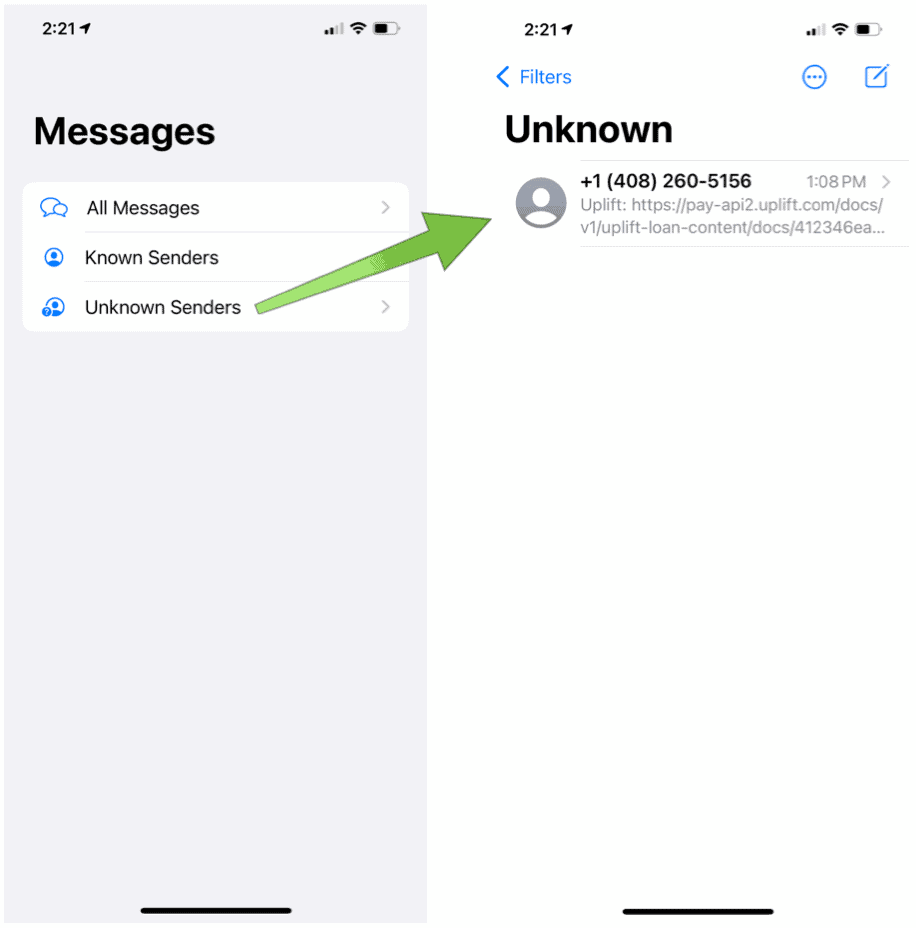
Когда неизвестные сообщения являются нежелательными
Есть большая разница между случайным получением нежелательных сообщений из одного из ваших любимых магазинов и нежелательных сообщений. В последнем случае вы можете научить iOS определять будущие сообщения от того же пользователя как нежелательные. Однако это не означает, что будущие сообщения будут заблокированы, хотя есть другой способ сделать это, как вы увидите ниже. Идентификация сообщений как нежелательной почты работает только с iMessage.
Фильтрация неизвестных отправителей и определение нежелательных сообщений
Как объясняет Apple, вы можете сообщать iMessages, которые выглядят как спам или нежелательная почта, из приложения «Сообщения». Если вы получаете iMessage от кого-то, кто не сохранен в ваших контактах, вы увидите ссылку Сообщить о спаме под сообщением.
Чтобы подать отчет:
- Кран Сообщить о спаме.
- Выбирать Удалить и сообщить о спаме.
У Apple теперь есть копия вашего сообщения, которая также была удалена с вашего iPhone.
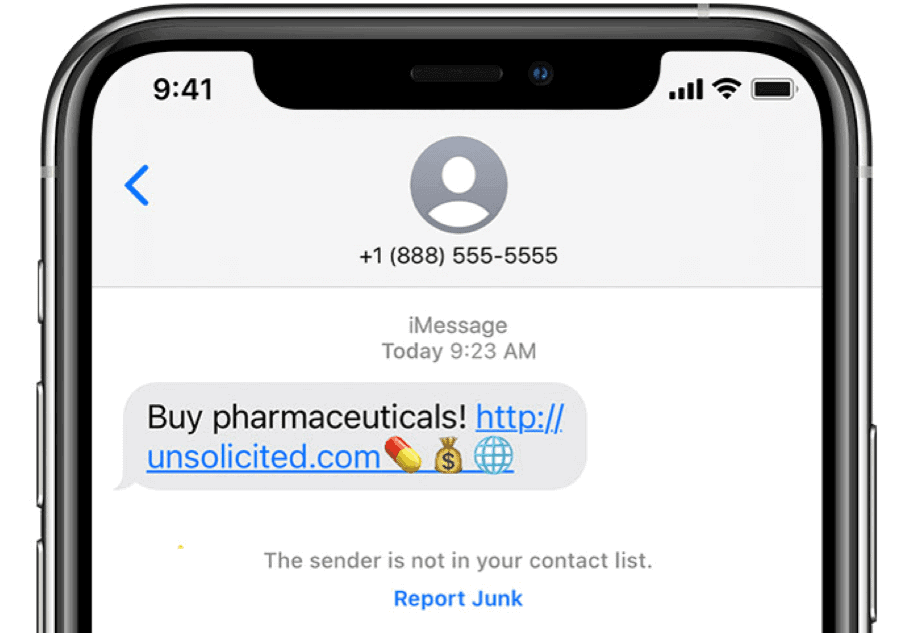
Блокировать будущие нежелательные сообщения
Когда вы получаете нежелательное сообщение и хотите заблокировать будущие сообщения от того же отправителя, вы должны использовать другой подход. Начать:
- Войдите в Приложение "Сообщения" на вашем iPhone.
- Нажмите на нежелательное сообщение.
- Выбрать Значок информации на вершине.
- Выбирать Информация.
- Выбирать Заблокировать этого абонента, затем подтвердите.
С этого момента вы больше не будете получать сообщения от этого заблокированного контакта.
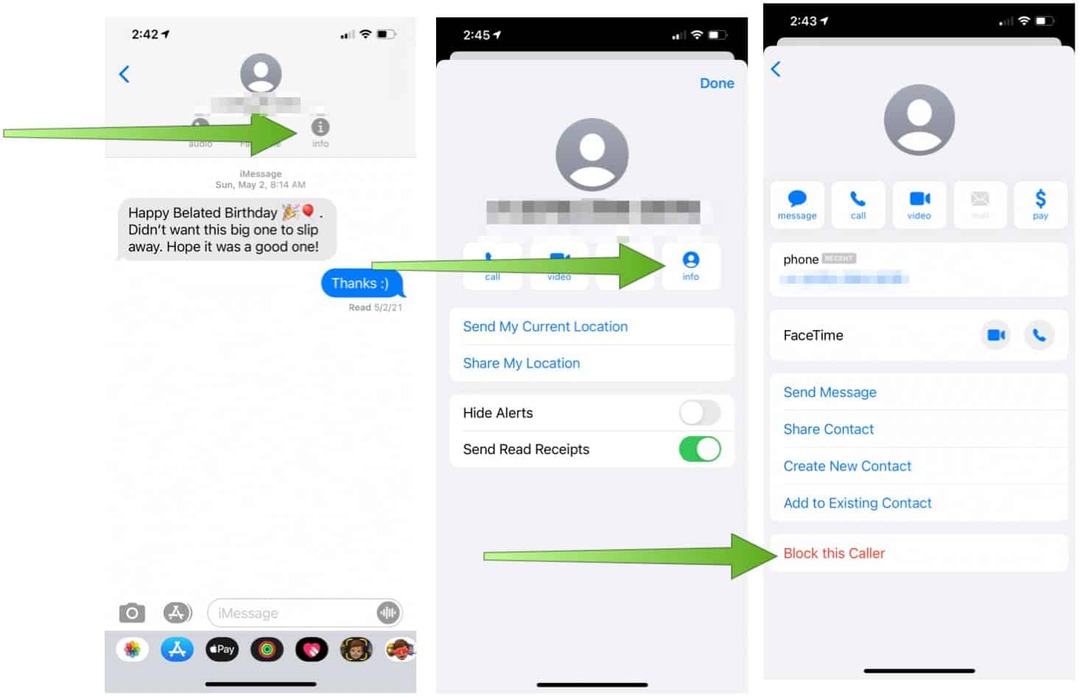
Это хорошее начало
Apple упростила фильтрацию неизвестных отправителей на iPhone. Однако он может больше. Например, было бы полезно, если бы после выявления нежелательных сообщений Apple автоматически дает вам возможность заблокировать пользователя.
Для получения аналогичной информации ознакомьтесь с нашими статьями об использовании Не беспокоить на iPhone, как заблокировать кого-нибудь в Gmail, а также как использовать сообщения в macOS Big Sur.
Как очистить кеш, файлы cookie и историю просмотров Google Chrome
Chrome отлично сохраняет историю просмотров, кеш и файлы cookie, чтобы оптимизировать производительность вашего браузера в Интернете. Ее как ...
Согласование цен в магазине: как узнать цены в Интернете при совершении покупок в магазине
Покупка в магазине не означает, что вы должны платить более высокие цены. Благодаря гарантиям совпадения цен вы можете получать онлайн-скидки при покупках в ...
Как подарить подписку Disney Plus с помощью цифровой подарочной карты
Если вам нравится Disney Plus и вы хотите поделиться им с другими, вот как купить подписку Disney + Gift за ...
Ваш путеводитель по совместному использованию документов в Google Документах, Таблицах и Презентациях
Вы можете легко сотрудничать с веб-приложениями Google. Вот ваше руководство по совместному использованию в Google Документах, Таблицах и Презентациях с разрешениями ...
